|
<< Click to Display Table of Contents >> Прикладные модули > Планирование проектов Назначение ресурсов |
|
|
<< Click to Display Table of Contents >> Прикладные модули > Планирование проектов Назначение ресурсов |
|
Назначьте на этап ресурсы. Для этого:
1.В табличной части плана наведите курсор на этап и нажмите на кнопку ![]() .
.
Примечание. Назначить ресурсы также можно из карточки этапа по кнопке ![]() :
:
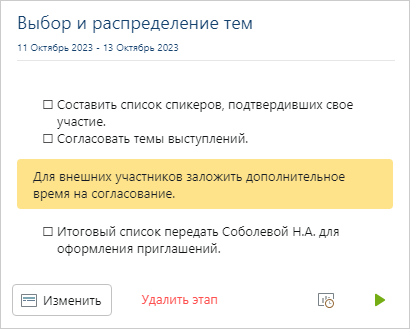
2.В открывшемся окне заполните таблицу:
*Имя ресурса. Начните вводить имя, затем в выпадающем списке с найденными ресурсами выберите нужный пункт. Для выбора доступны ресурсы следующих типов: Сотрудник, Производственный, Типовой и Команда. Совет. Используйте ресурсы с типом Команда и Типовой для верхнеуровневого планирования работ. При детализации плана их нужно заменить. По умолчанию в списке отображаются ресурсы по сотрудникам, которые указаны в качестве участников проекта. Чтобы выбрать других сотрудников, нажмите на ссылку Сотрудники, не участвующие в проекте:
После сохранения плана назначенный сотрудник автоматически добавляется в список участников проекта. Если подходящих записей справочника Ресурсы не найдено, то поиск выполняется по справочнику Сотрудники. При выборе сотрудника для него создается и назначается ресурс. ПРИМЕЧАНИЕ. Если назначить сотрудника не удается, проверьте, есть ли у вас права на создание ресурсов. Подробнее см. в разделе «Ресурсы». Если перед назначением ресурсов в карточке этапа был указан Ответственный, он автоматически добавится в первую строку таблицы. Тип ресурса и количество часов в столбце Доступно заполняются автоматически при выборе ресурса. Вид ставки. По умолчанию используется вид, указанный в карточке проекта. При необходимости вид можно выбрать вручную. Стандартная ставка заполняется автоматически на основе вида ставки. Если для ресурса указано несколько ставок одного вида, то используется актуальная на плановую дату начала работ. Посмотреть информацию о ставках можно в карточке ресурса. Чтобы открыть ее, наведите указатель мыши на имя ресурса и нажмите на кнопку ПРИМЕЧАНИЕ. Если в столбце отображается значение 0, это значит, что у ресурса нет ставки выбранного вида, актуальной на дату начала работ. Плановая трудоемкость. Планируемая загрузка по этапу в часах. Если она превышает количество доступных часов ресурса, то значение отображается красным цветом. На основе плановой трудоемкости и ставки автоматически рассчитываются Плановые затраты. Загрузка по этапу равномерно распределяется по рабочим дням в соответствии с календарями рабочего времени: •если для сотрудника, его подразделения или организации создан частный календарь рабочего времени, то загрузка рассчитывается на его основе. Если таких календарей несколько, для расчета используется календарь с более высоким приоритетом; •если у сотрудника нет частного календаря рабочего времени, то загрузка рассчитывается на основе общего календаря. Плановая трудоемкость на этап учитывается при расчете общей загрузки на панели ресурсов. Остальные поля заполняются в ходе исполнения работ по плану для учета фактической трудоемкости и затрат. Важно. Если план связан с проектом, то стандартная ставка, а также плановые и фактические затраты отображаются только для участников проекта в роли «Команда управления» и сотрудников, входящих в предопределенную роль «Аудиторы». Для остальных сотрудников эта информация скрыта. Если план не связан с проектом, то столбцы не отображаются. |
При наведении указателя на ячейку столбца Доступно отображается информация о доступном времени ресурса для выполнения работ по этапу. Чтобы рассчитать его, система вычисляет сумму всех рабочих часов за период и вычитает загрузку на других этапах и планах проектов:
Важно. При расчете доступного времени не вычитается загрузка, запланированная на этапы проектов в состояниях Черновик и Завершен.
Для расчета используется базовый план проекта, т.е. последняя версия с утверждающей подписью, а если план не подписан – последняя созданная версия.
3.Если длительность этапа зависит от доступности назначенных ресурсов, измените тип планирования этапа с фиксированной длительности на фиксированную трудоемкость.
4.Сохраните карточку этапа.
По умолчанию новые этапы создаются с фиксированной длительностью. В карточке этапа она обозначается иконкой ![]() :
:

Длительность и сроки некоторых этапов зависят от доступности конкретных ресурсов. Например, когда работу может выполнить только сотрудник с определенной квалификацией и опытом. В таких случаях можно изменить тип планирования с фиксированной длительности на фиксированную трудоемкость.
Предположим, компании требуется за 5 рабочих дней подготовить проектную документацию. Трудоемкость работ – 40 часов. На задачу назначен сотрудник, у которого доступно 4 часа в день. Исходя из такой загрузки, он завершит документирование за 10 рабочих дней. Чтобы сократить этот срок вдвое, можно:
•заменить исполнителя на более доступных сотрудников, если их компетенции соответствуют задаче;
•освободить исполнителя от работ на других этапах или проектах;
•назначить на этап дополнительный ресурс и распределить часы между двумя сотрудниками.
Если ни один из вариантов решения не подходит, то длительность задачи останется 10 рабочих дней.
Примечание. Изменить тип с Фиксированная длительность на Фиксированная трудоемкость можно только для этапов со статусом Не начат.
Чтобы изменить тип планирования вручную:
1.Выделите этап в табличной части плана и нажмите на кнопку ![]() .
.
2.В открывшемся окне нажмите на кнопку Авторасчет:
Примечание. Кнопка доступна, если хотя бы у одного из назначенных ресурсов указана плановая трудоемкость на этап.
Кнопка остается нажатой, а тип планирования меняется на фиксированную трудоемкость. Теперь можно влиять на длительность этапа, распределяя плановую трудоемкость между ресурсами.
3.Чтобы рассчитать длительность автоматически с учетом загрузки назначенных ресурсов, нажмите на кнопку ![]() .
.
4.После назначения ресурсов и изменения сроков этапа можно:
•оставить тип планирования Фиксированная трудоемкость. Для этого сохраните изменения и закройте окно назначения ресурсов. У этапов с фиксированной трудоемкостью длительность рассчитывается автоматически и отображается синим цветом в табличной части плана проекта;
•вернуться к типу планирования Фиксированная длительность, повторно нажав на кнопку Авторасчет. В результате длительность этапа не будет зависеть от доступности ресурсов.
У этапов со статусом Не начат тип Фиксированная трудоемкость меняется на Фиксированная длительность автоматически, если:
•длительность изменена вручную на диаграмме Ганта или в табличной части плана;
•удалены все назначенные ресурсы;
•плановая трудоемкость всех ресурсов стала равна нулю.
ПРИМЕЧАНИЕ. Чтобы отобразить длительность этапа в календарных днях, щелкните левой кнопкой мыши по строке р.д. в окне назначения ресурсов:
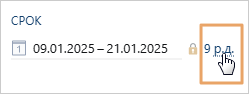
Назначение ресурсов из табличной части плана
Чтобы при работе с планом видеть назначенные на этап ресурсы, добавьте столбец Ресурсы в настройках внешнего вида плана.
Чтобы назначить ресурсы на этапы из табличной части плана:
1.Дважды щелкните мышкой по ячейке столбца Ресурсы.
2.Начните вводить имя ресурса, затем в выпадающем списке выберите нужную запись.
3.Укажите для ресурса плановую трудоемкость:
По умолчанию трудоемкость указывается в часах. Чтобы указать в процентах, используйте знак %:
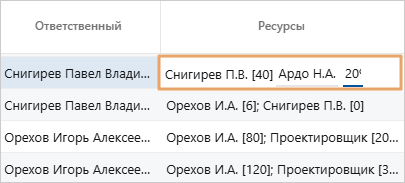
Если значение вводится в процентах, то плановая трудоемкость автоматически рассчитывается от доступных часов ресурса на этап. Например, 20% х 40ч. = [8].
4.Нажмите на клавишу ENTER, чтобы сохранить значение.
СОВЕТ. Для редактирования ячейки выделите ее и дважды щелкните мышью либо нажмите на клавишу ENTER.
5.Чтобы назначить на этап еще один ресурс, используйте клавишу СТРЕЛКА ВПРАВО.
6.Сохраните план проекта.
Чтобы быстро назначать ресурсы на этап, используйте горячие клавиши:
•СТРЕЛКА ВПРАВО, СТРЕЛКА ВЛЕВО – перейти к другому ресурсу;
•BACKSPACE и DELETE – очистить назначенные ресурсы;
•CTRL+C и CTRL+V – скопировать ресурсы из одного этапа и вставить в другой.
При копировании и вставке назначенных ресурсов:
•если ячейка не заполнена, в нее вставляются скопированные ресурсы и их трудоемкость;
•если в ячейке указаны ресурсы, у которых нет утвержденных отметок, они заменяются на скопированные ресурсы с их трудоемкостью;
•если в ячейке указаны ресурсы, у которых есть утвержденные отметки, они не заменяются при вставке. Если скопированные ресурсы совпадают с теми, у которых есть утвержденная отметка, то при вставке указанная трудоемкость заменяется на скопированное значение.
| © Компания Directum, 2025 |